PCem은 Bochs나 QEMU와 비슷한 x86 등의 환경을 에뮬레이터해주는 프로그램이다.
최근에 관심을 가지고 정보를 알아보니 OPL부분을 도스박스에서 따왔다는 것을 알고 테스트를 해보았다.
Switched to OPL emulation to DOSBox dbopl emulator
위 사이트에서 프로그램과 cmos롬 및 그래픽카드롬을 받을 수 있다.
그외의 프로그램으로는 WinImage 와 울트라iso(혹은 winiso), 데몬툴즈 을 준비한다.
사운드카드드라이버는 http://www.vogonsdrivers.com/ 나 크리에이티브등 ..
(OPL, 애드립은 드라이버가 필요없다. 애드립 골드는 필요)
도스박스와는 다르게 도스를 직접 설치하고 설정해주어야 하기 때문에 도스디스켓 이미지(IMA혹은 IMG)가 필요하다.
아래 진행과정은 MS-DOS 6.22를 기준으로 설명
물리적인 하드를 마운트하는 것도 안되기 때문에 하드이미지 생성을 해야 하며 데이터를 옮기기 위해서는 디스켓이미지나 시디롬이미지가 필요
1. 에뮬레이터 설정
사이트에서 받은 최신버전의 에뮬레이터를 (아래는 윈도우버전) 압축을 풀어 들어가면 roms폴더가 있다.
rom폴더에
-coms롬의 경우 그에 해당하는 같은 이름의 폴더에 압축을 풀어 나오는 파일을 복사해주고
-그래픽카드롬은 roms폴더에 압축을 풀면 나오는 롬파일을 그대로 복사한다.(별도 폴더를 만들어 복사할 필요 없음.)
화면을 더블클릭하면 마우스가 잡히므로 마우스를 밖으로 꺼내기 위해서는 컨트롤+END 를 누르면 된다.
이후 실행시 아래와 같은 화면이 뜨게 된다. (여기서 롬파일들이 제대로 들어가 있지 않으면 튕기므로 위의 사항을 잘 숙지(
주인장은 XT로 쓸것이 아니기 때문에 아래와 같이 설정하였다. Settings-configure
자기 취향대로 고르면 되나 그래픽카드는 컬러로 하려면 CGA난 허큘리스는 피해야 하고
사운드카드의 경우 드라이버설치가 귀찮다면 애드립을 설치하면 된다.(단 애드립을 설정한 경우 효과음/음성지원은 안됨, 애드립골드는 효과음/음성지원)
*구글링으로 찾을 수 있는 cmos중 award 430vx pci의 경우 시피유를 winchip 240(240 MHz) 지정해줄 수 있다.
시디룸의 경우 Settings - CD-ROM 에서 데몬툴즈 설치후 나오는 시디룸드라이버를 지정해준다. 실제 시디룸을 쓸 경우 그쪽을 지정해준다. (실제 시디룸을 지정할 경우 일일이 데이터를 구워서 교체해줘야 하기때문에 불편하다.)
2. 하드디스크 이미지 생성
disc - configure Hard discs 에 들어간다. 극다음 New를 누르고 나오믄 화면에 이름과 확장자(img) 정하고 ok를 하면 251메가짜리 하드디스크 이미지가 생성된다. 500메가를 원할 경우 Cylinder을 1015로 설정 해주고 ok를 누른다. 이후 생성되었다는 메세지가 나오면 다시 ok를 누르고 종료
3.cmos 설정
처음 부팅후 파라다이스 그래픽카드의 바이오스 부팅장면을 보고 del키를 눌러주면 cmos화면으로 넘어간다. 주인장이 설정한 cmos롬파일은 마우스로 설정이 가능하다.
*메모리를 16메가로 설정할 경우 수정 : 메모리를 새로이 설정한 경우 에러가 나오면 f1키를 누르라고 한다 역시 같은 화면으로 넘어가는데 여기서 cmos세이브를 하면 다음 부터는 에러메세지가 뜨지 않는다.
: cmos memory size mismatch
여기서 Utility탭의 Detect c를 누르면 생성한 하드디스크이미지가 설정된다. 추가 (setup옆의 창을 클릭하면 된다.)
그런 다음 esc를 눌러 나오는 화면에서 save changes and exit 눌러 종료한다.
4.도스 설치
주인장은 도스설치를 위헤 MS-DOS 6.22 디스켓이미지를 이용하였다. (img, ima 둘다 사용가능), 업그레이드가 아닌 처음 설치버전을 구해야 한다.
disc - change driver A: 에 들어가서 받은 도스디스켓이미지 1번을 지정해준다.
그런 다음 file-hard reset 를 눌러 리부팅을 하면 아래와 같은 화면이 뜨면서 설치가 시작된다.
계속 엔터를 눌러 넘어가면 알아서 하드디스크이미지를 포맷해주면서 설치가 시작된다.
처음 설치시 한번 리부팅 되면서 하드포맷이 시작 그 다음 날짜등의 설정이화면 - 경로설정이 보이고 엔터를 치면 복사가 시작된다.
디스켓을 바꾸라고 하면 disc - change driver A: 에 가서 다음 디스켓이미지를 선정해주고 엔터를 치면 된다.
복사가 끝나면 디스켓을 제거하라고 나오므로
disc - eject A: 를 눌러 디스켓을 제거한다. (삭제가 아님.) 그리고 엔터가 누르면 도스로 부팅이 된다.
5. 메모리설정 및 시디룸 설치
도스시절에는 메모리나 시디룸을 일일이 운영체제(도스)에서 설정해주어야 사용할 수 있었기 때문에 config.sys와 autoexec.bat를 다루어야 한다.
도스기본상태에서는 시디롬 드라이버가 없으므로 찾아서 설치해준다.
출처 - http://cafe.naver.com/cirius/11804 새싹님 컴퓨터(DOS/Win3.1)활용하기 카페
주인장은 위의 파일을 사용하여 아래를 설명 위에서 받은 파일을 압축을 풀고 나오는 파일을
Winimage를(주인장은 9.0버전사용) 실행시켜
file-new에 들어가서 포맷을 스탠다드 포맷-1.44mb정도로 지정하고 ok를 눌러 생성 그리고 압축을 풀면 나오는 파일을 드래그 하여 넣고 file-save를 하여 디스켓이미지를 생성한다. 확장자는 ima
(폴더를 디스켓이미지로 만들지 말고 파일만 드래그 하여 만듬.)
그런다음 pcem이 도스부팅된 상태에서 disc - change driver A: 를 눌러 방금 생성한 디스켓이미지를 선택해준다. 그리고
c:\ 상태에서 md cdrom 이라고 쓴후 엔터를 치면 c:에 cdrom폴더가 생성된다. 그다음
cd cdrom 엔터를 치면
c:\cdrom\ 상태에서 커서가 깜박인다 이때
a: 엔터를 치면 a드라이브로 넘어간다.
copy *.* c:\cdrom 을 치면 c드라이브의 cdrom폴더에 복사가 된다.
그 다음
c: 엔터
cd.. 엔터
를 치면 c:\ 상태에서 커서가 깜박이는데 이때 edit를 쓰고 엔터를 친다. 그럼 아래 화면으로 넘어간다.
마우스 사용이 현재 불가능하기 때문에 esc를 누른다음 ALT+F를 눌러 FILE메뉴에 들어간다.
open에 엔터를 쳐서 들어가면 File name에 *.txt가 보인다. 화살표로 커서를 이용해 txt를 지우고 sys를 적는다.
*.sys 그리고 엔터를 치면 아래 화면에 confis.sys파일이 나타난다.
*ALT+F를 누를때 PCem의 메뉴까지 부르게 되므로 PCem의 화면을 더블클릭해 방지한다.
TAP키를 눌러 아래창으로 이동한후 화살표를 옆으로 한번 움직여서 음영이 짙게 지정을 한 후 엔터를 친다.
그리고 아래와 같이 내용을 수정해 준다. 수정후 ALT+F- save를 눌러 저장
그리고 autoexec.bat 파일도 같은 방법으로 *.bat를 쳐서 찾은 후 아래와 같이 편집한다. 수정 후 역시 저장
추후에 config와 autoexec는 자시의 사용환경에 따라 수정해야 한다. 예를 들어 창세기전의 경우 emm386을 로드해서는 실행이 되지 않는다. 자신의 입맛에 따라 수정 ..
저장 후 exit를 엔터치고 도스화면으로 나온다. 그리고 리셋
6.마우스드라이버 설치
역시 도스기본상태에서는 마우스드라이버가 없으므로 시디룸드라이버와 마찬가지 디스켓드라이버를 만든다.
아래의 파일을 사용하였다.
출처 - http://cafe.naver.com/cirius/10752 , and10000님 컴퓨터(DOS/Win3.1)활용하기 카페
역시 같은 방법으로 압축을 푼뒤 디스켓이미지를 만들고 c:에 mouse폴더를 만들어 복사한다. (폴더를 디스켓이미지로 만들지 말고 파일만 드래그 하여 만듬.)
그래고 autoexec.bat에 한줄을 추가한다.
7.사운드카드 드라이버 설치
-애드립은 드라이버설치가 필요하지 않다.(애드립골드는 설치필요)
-주인장은 사운드블라스터프로 v2 을 선택했으므로 사블프로v2 드라이버 설치과정을 소개
주인장은 아래의 파일을 이용하였다. 출처는 제일 상단에 명시된 사이트
압축을 풀면 이미 만들어진 디스켓이미지2개가 나온다.
부팅된 상태에서 디스켓이미지중 1번을 넣고
a: 엔터
inst-hd c: 엔터를 친다.
그럼 다음 화면을 보고 엔터를 계속 쳐주면 자동으로 복사가 시작된다. 중간에 디스켓2번으로 교체하라는 메세지가 나오면 2번째 디스켓이미지로 교체 후 엔터
계속 엔터를 치고 넘어가면 아래와 같은 화면이 나온다.
220을 선택해준다. 그리고 엔터를 치고 넘어간 후 DAC Interrupt 에서 7을 선택 , 다음 DAC DMA Channal에서는 1을 선택해 준다. 그럼 AUTOEXEC.BAT에 설정을 기록하겠다고 메세지가 나오는데 역시 엔터
그런 다음 디스켓이미지를 제거해주고 Y를 눌러 리부팅 해준다.
8.시디이미지를 만들어 복사하기
울트라 iso나 winiso로 시디이미지를 만들에 데몬툴즈에 마운트 한 후 부팅된 상태에서 d:를 치면 내용을 볼 수 있다.
이상태에서 게임등을 복사하여 테스트 하면 된다.
9. 테스트
MDIR과 삼국지2 및 둠을 설치하여 테스트 해보았다.
삼국지2는 opl (애드립) 만 설치되어도 소리가 나오지만 둠의 경우 효과음은 사운드블라스터가 제대로 설치되어야 나온다. 아래 영상 참조
10. 테스트2 사운드블라스터 awe32 설치
PCem은 특이하게 awe32를 설치할 수 있는데 이경우 사운드블라스터 awe32의 롬파일이 있어야 가능하다 (awe32.raw)
아래 영상은 둠의 awe32 내장미디 적용 영상 위의 영상과 비교해보면 차이가 크다.
단 awe32의 호환이 완벽하지 않기 때문에 awe32/사블16의 csp로딩에서 오류가 있고 awe32의 미디메모리를 이용하는 GM/GS/MT32 의 세가지 미디폰트를 사용하는 스위치를 켤 경우(confis.sys에서 스위치사용) 오류가 나타나 아쉬운 점이 있다. 하지만 awe32 내장미디는 미디폰트중 GM과 동일하므로 이쪽을 사용하는 경우 괜찮은 선택이 된다.
11. 테스트3 MPU-401 에뮬레이션과 미디모듈실기연결 테스트
PCem은 사운드블라스터 16/awe32 기반의 MPU-401모드(UART모드)에뮬레이션 해준다. 이에 컴퓨터에 실제 미디인터페이스와 모듈이 있다면 연결하여 연주가 그낭하다 아래는 그날이오면3의 사운드블라스터모드와 미디모드이다.
-사운드블라스터모드
-미디모드
12.테스트4 MPU-401 에뮬레이션과 SOFTMPU 적용 테스트(인텔리전트 미디 모드 적용)
PCem은 MPU-401모드(UART모드)에뮬레이션 해주기 때문에 고전게임중 미디의 인텔리전트모드를 사용하는 게임은 자체적으로 음원이 출력되지 않는다. (예를 들어 젤리아드나 프린세스메이커2 등) 이런 게임을 UART모드만 지원하는 MPU-401 호환기종을 인텔리전트미디모드로도 적용할 수 있도록 해외유저가 만든 프로그램이 SOFTMPU이다. 호환되는 사운드카드가 있으므로 아래 링크를 참조(다운 및 호환성 목록 확인 가능)
http://bjt42.github.io/softmpu/
SOFTMPU는 사운드블라스터16/awe32에서 잘 작동하기 때문에 PCem의 사운드카드를 사운드블라스터16/awe32로 설정한 경우 잘 작동한다. 그외의 카드설정에는 작동하지 않는다. 사운드블라스터16/awe32 기반의 MPU-401(UART)모드만 에뮬레이션 하기 때문
MPU-401 emulation (UART mode only) on SB16 and AWE32
SOFTMPU는 다운받고 압축을 푼뒤 파일을 디스켓이미지나 시디이미지로 만들어 PCem의 하드디스크이미지에 복사한 다
주인장은 c:\softmpu\ 폴더에 복사했으마로 아래와 같이 설정
c;\softmpu\softmpu.exe /sb:220 /irq:5 /mpu:330
뒤의 숫자들은 자신이 설정한 사운드블라스터16/awe32 의 하드웨어설정수치를 적어 주면 된다. 스샷화면에서 맨 상단의 수치를 보면 알 수 있다. A220 은 sb:220, I5는 irq:5 , P330은 mpu:330에 해당
그외 여러가지 스위치가 있으니 사이트 참조
-아래 영상은 SOFTMPU를 설정하고 젤리아드를 실행하는 영상
게임실행시 처음 로딩시간이 오래걸리므로 스킵 권장 1분15초~1분 55초
하지만 안타깝게도 IRQ를 2/9를 요구하면서 미디를 인텔리전트 모드를 요구하는 게임 (프린세스메이크2)의 미디음은 들을 수 없다. 사운드블라스터16/awe32가 IRQ 2/9를 지원 하지 못하기 때문 향후 MPU-401에뮬레이션을 다른 사운드카드(IRQ2/9지원) 하거나 아에 인텔리전트모드를 에뮬레이션 하지 않는 이상은 힘들다.
-현재 2015년 8월자,, 도스박스로는 awe32의 기능을 사용할 수 없으므로 PCem이 좀더 발전한다면 도스게임용으로도 손색이 없을 것 같다.
-도스박스보다 좀더 도스를 활용할 수 있는 쪽을 선택한다면 PCem
-opl드라이버는 도스박스에서 따왔다고 하지만 비교해보면 차이가 있다.
'도스 및 윈도우98머신' 카테고리의 다른 글
| 사운드카드삽질 - TRUMP Audio/Wave32 : ALS100+dream sam9233 (3) | 2015.09.10 |
|---|---|
| 도스/윈도우98 용 본체 사운드 부분 업그레이드 = 테스트영상 (2) | 2015.09.01 |
| 실피드 미디 출력 - 시에라 롤랜드 CM시리즈 패치 (2) | 2015.08.30 |
| PCem 윈도우95 테스트 - awe32 미디폰트, 니드포스피드2, 파이널판타지7, 파이널택틱스 (0) | 2015.08.25 |
| PCem v9이후 변경부분과 Voodoo적용 도스용 게임 등 테스트 외.. (1) | 2015.08.25 |
| x68k : CM-64 + SN-U110-07과 10 재미니윙 미디 재녹음 (3) | 2015.08.22 |
| x68k - 슈퍼스트리트파이터2 미디 녹음 - 훈테크dsp4 미디어7.1 외1 (0) | 2015.08.21 |
| 실피드 미디 테스트 - 도스박스 미디출력의 불안점 (6) | 2015.08.17 |
| 어스토니시아스토리 필드곡(8) OPL/GM모드 녹음 (2) | 2015.08.15 |
| 미디녹음 - 어스토니시아 스토리등 훈테크 dsp24 미디어7.1 과 테라텍 SOWT-24(=메프2) 비교 (0) | 2015.08.04 |






 cdrom5k.7z
cdrom5k.7z





 sbpro2.zip
sbpro2.zip

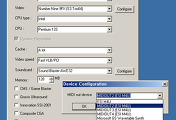


댓글